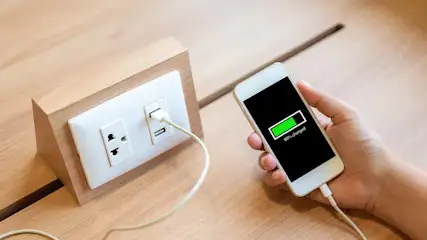Soms werken je AirPods niet goed samen met je iPhone, iPad of MacBook. Vervelend, want dan kun je niet naar muziek luisteren of bellen. Gelukkig zijn er een paar dingen die je kunt doen om de verbinding te herstellen. Eerst probeer je om je originele Apple-oordopjes handmatig te verbinden, als het niet automatisch gebeurt. Daarna kun je proberen om de bluetooth-instellingen van je apparaat te herstellen. Als ook dat niet lukt, probeer je tot slot de laatste firmware te updaten. Firmware is een soort software in je telefoon, tablet of laptop die ervoor zorgt dat je apparaat goed werkt. Je kunt firmware niet zelf veranderen, maar je kunt het wel updaten.